
你的iPhone升级到iOS 16测试版了吗?升级iOS Beta后遇到许多Bug想要降级到更稳定的iOS 15系统?在这篇文章中,小编将手把手教你将iOS 16 Beta降级iOS 15。
将iOS 16 Beta降级iOS 15会擦除iPhone上的数据。如果你在安装iOS 16测试版之前没有创建备份,那么你将丢失设备上的所有数据。如果你不想丢失数据,建议继续使用iOS 16 Beta,等待新版本发布时再进行升级。
请确保你的电脑上安装了最新版本的iTunes,然后按照以下步骤操作:
使用数据线将iPhone连接到电脑,运行iTunes。
按下并快速松开手机的音量调高按钮,紧接着按下并快速松开音量调低按钮。然后按照侧边按钮直到设备进入恢复模式。
当电脑上出现“恢复/更新”选项上,选择“恢复”,这将从设备删除iOS 16测试版并降级到iOS 15。
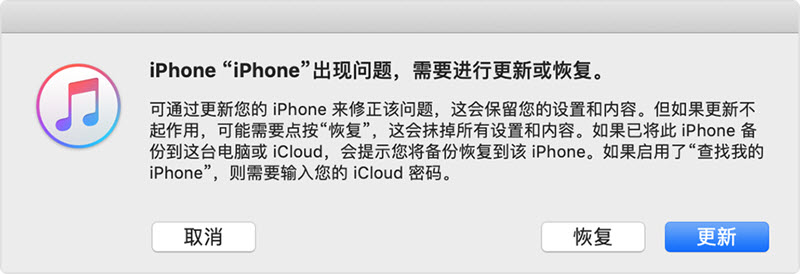
如果使用iTunes时出现错误导致降级失败,你还可以使用专业的第三方工具,例如丰科iOS系统修复工具。这款工具操作非常简单,降级iOS 16 Beta同时还可以修复各种iOS系统问题,对小白用户非常友好。
第1步:启动丰科苹果系统修复工具,选择“标准修复”模式。然后用数据线将iPhone与电脑连接,点击“下一步”继续。

第2步:软件成功识别设备后,点击“下载”下载iOS 15固件。下载成功后,点击“开始修复”,等待修复过程完成即可。

整个修复过程大概10分钟,注意不要断开数据线。iOS系统修复成功,即表示设备已降级到iOS 15系统了。如果在升级iOS 16 Beta之前备份了数据,可选择从备份中恢复数据。

关注丰科软件,持续为您提供优质软件和问题解决方案!